разбираем понятия и другие ОС
Главная » Смартфоны
СмартфоныНа чтение 4 мин Опубликовано
Вопросом отличия андроида от смартфона обычно задаются те, кто впервые приобретают сенсорную модель телефона. Такие люди не связаны с программированием или IT-сферой. Поэтому перед покупкой хотят получить понятные объяснения простыми словами, описывающие, чем именно отличается андроид от смартфона. Этот материал даст исчерпывающий ответ на такой вопрос.
Содержание
- Разбираемся в понятиях
- Смартфон
- Андроид
- В повседневной речи смартфон и андроид – практически синонимы
- Другие операционные системы для смартфонов
- iOS
- Windows Phone
Разбираемся в понятиях
Понятия «смартфон» и «андроид» соотносятся друг с другом как общее с частным. Смартфон – это вид мобильного устройства, а андроид – операционная система, на которой мобильное устройство работает. Следовательно, любой андроид, по сути, смартфон. А вот на смартфон устанавливают любую другую ОС.
Смартфон – это вид мобильного устройства, а андроид – операционная система, на которой мобильное устройство работает. Следовательно, любой андроид, по сути, смартфон. А вот на смартфон устанавливают любую другую ОС.
Чтобы разобраться в разнице между двумя устройствами, корректно сравнивать девайс, работающий на Android, и гаджет, работающий на другой операционной системе.
Смартфон
В переводе означает «умный телефон». Еще его называют карманным компьютером. С помощью устройства можно совершать звонки, слушать музыку, выходить в интернет, обрабатывать медиафайлы.
В базовой комплектации на каждое устройство установлена операционная система. 2 самые популярные ОС сегодня: Android и iOS. Альтернативой выступает также Windows Phone. Также раньше часто встречались ОС семейства WinMobile, Symbian, BlackBerry OS или WebOS.
Андроид

- Исходный код открыт для пользователей. Следовательно, возможно менять интерфейс, регулировать настройки телефона под любые запросы пользователей. Изменения легко установить: они бесплатны, находятся в открытом доступе. Изменить код ОС Android может любой пользователь, разбирающийся в программировании. Это одна из причин популярности, так как в других операционных системах вмешательство в код ограничено разработчиками.
- Следствием выше перечисленного является огромное количество приложений для телефона. Большинство из них бесплатны.
На андроиде работают не только телефоны, но и другие гаджеты: планшеты, «умные» часы.
В повседневной речи смартфон и андроид – практически синонимы
Для большинства людей эти два тесно связанных понятия стали синонимами. Объяснить это можно тем, что большинство устройств работает на Android. Это модели разных производителей, во всех ценовых категориях: начиная с бюджетных с базовыми функциями, заканчивая дорогими девайсами с большим набором функций и возможностей.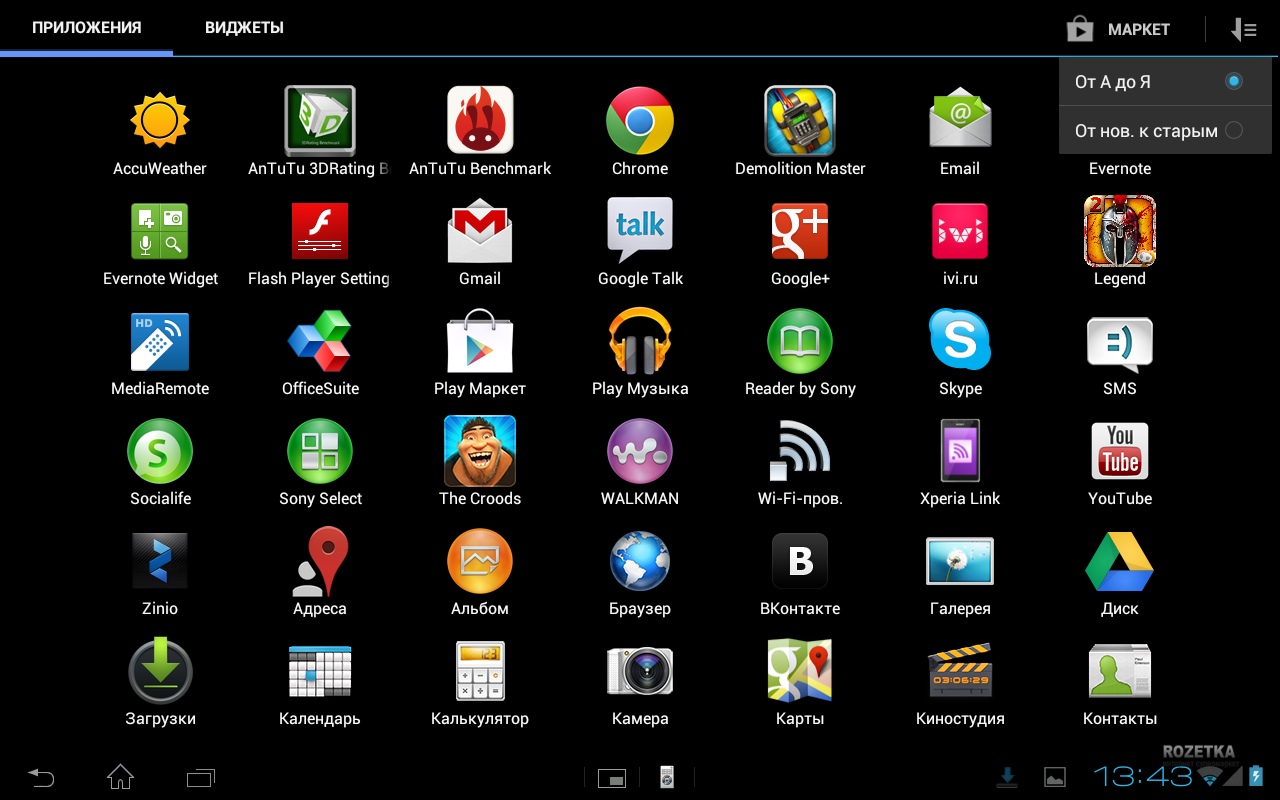
На обобщение двух понятий повлияло и то, что ОС iOS устанавливается только на iPhone. И, соответственно, связано в умах людей только с девайсами конкретной фирмы. В то время как большинство остальных устройств работают на Android, привязки к конкретной марке нет.
Другие операционные системы для смартфонов
Перед покупкой обязательно сравнивают другие операционные системы, имеющиеся на рынке мобильных девайсов, чтобы сделать правильный выбор. Окончательный выбор, как правило, зависит от личных предпочтений конкретного владельца.
iOS
Айфон – это смартфон, работающий на ОС iOS. Операционная система используется только с устройствами Apple. Понятия iOS и iPhone тоже стали синонимами для большинства людей. Понятие смартфон по отношению к этим устройствам не применяют.
Поклонников этой ОС практически столько же, как у Андроида.
- Много приложений. Существует спорное мнение, что качественные приложения сначала появляются здесь, а затем уже выпускают копии для Android.
 Минус в том, что практически все качественные ПО – платные.
Минус в том, что практически все качественные ПО – платные. - Большинство пользователей отмечают удобный, интуитивно понятный интерфейс. Конечно, это дело вкуса, в любом случае, при покупке нового устройства придется разбираться с его возможностями.
- Айфоны считаются более безопасными для пользователей, так как исходный код разработчика отсутствует в открытом доступе. Следовательно, устройство сложнее взломать и распространять для него вирусы.
Windows Phone
- Устанавливается в разных моделях без привязки к конкретной марке.
- Разработчиками не допускается редактирование кода, доступны только официальные обновления.
- Так как ОС менее популярна, для нее разрабатывается меньше приложений. При этом отмечают богатую базовую комплектацию приложений, которые не надо дополнительно устанавливать.
Чем отличается смартфон от айфона
Начать стоит с того, что iPhone и смартфон – это одно и то же. Тот факт, что многие до сих пор думают иначе, говорит лишь об успешной пиар-кампании от фирмы Apple, непосредственного создателя знаменитого iPhone. Казалось бы, можно заканчивать на этом статью, но не все так просто. Отличия между «яблочным» смартфоном и устройствами других брендов все же имеются, и, если вы собираетесь обзавестись новым девайсом, вам следует о них знать.
Тот факт, что многие до сих пор думают иначе, говорит лишь об успешной пиар-кампании от фирмы Apple, непосредственного создателя знаменитого iPhone. Казалось бы, можно заканчивать на этом статью, но не все так просто. Отличия между «яблочным» смартфоном и устройствами других брендов все же имеются, и, если вы собираетесь обзавестись новым девайсом, вам следует о них знать.
27 марта 2023
4 минуты на чтение
Операционная система
Наверное, самым главным отличием является платформа, используемая в телефоне. Компания Apple применяет собственную операционную систему под названием iOS – именно на ее основе работают все iPhone. Остальные смартфоны используют в большинстве своем Android, славящуюся гибкостью и универсальностью.
Плюсы iOS:
- Стабильность. Поскольку, кроме нее, у компании нет других платформ, систему проще доводить до совершенства, устранять баги и улучшать оптимизацию. Регулярные обновления позволяют iOS без проблем работать даже на устаревших моделях iPhone.
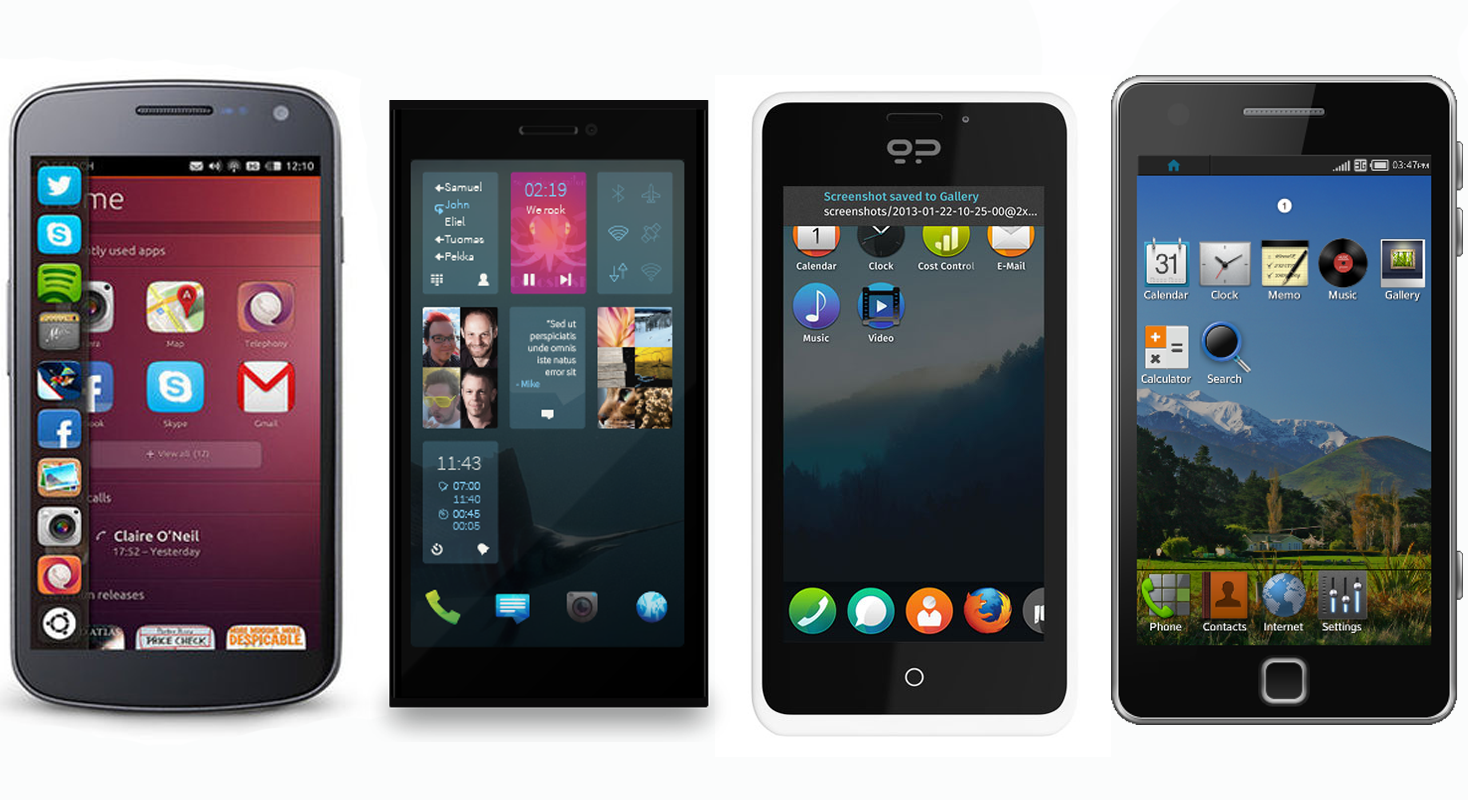
- Безопасность. iOS славится своей «закрытостью», что усложняет ее взламывание и заражение вредоносным ПО. Именно по этой причине пользователи не могут устанавливать на iPhone сторонние приложения.
- Простота. Из-за отсутствия продвинутых настроек и возможности кастомизации с интерфейсом и управлением системы разберется даже ребенок.
Плюсы Android:
- Настраиваемость. Поскольку в системе используется открытый исходный код, ее можно оптимизировать и кастомизировать по своему вкусу. Более того, она позволяет устанавливать любое стороннее ПО. Вы можете использовать «чистую» систему, а можете установить на нее оболочку и наделить Android новыми возможностями.
- Многозадачность. Этот пункт вытекает из первого – обилие настроек требует оперативной работы, поэтому даже на слабых устройствах можно достаточно эффективно пользоваться сразу несколькими программами.
- Обновления. Разнообразие предлагаемых на рынке смартфонов на базе Android требует от Google быстрого исправления ошибок и оперативного внесения изменений в интерфейс платформы.
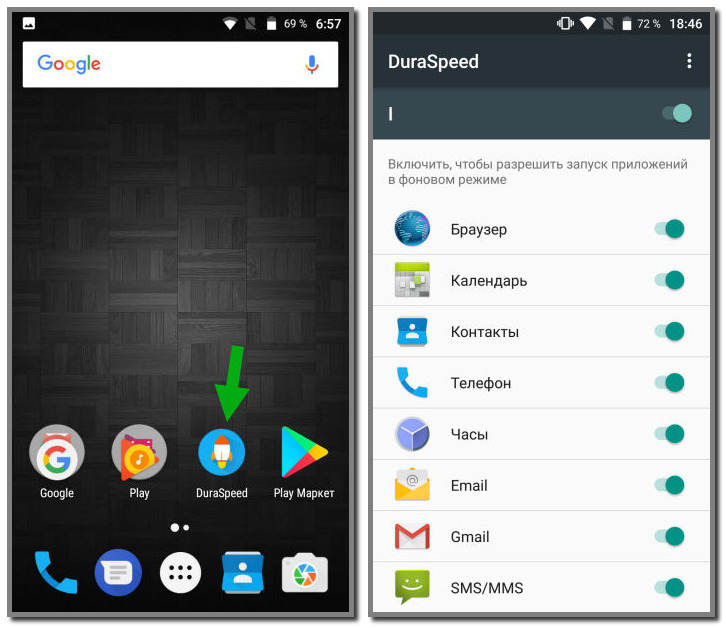 Это позволяет ОС в кратчайшие сроки адаптироваться под новые возможности.
Это позволяет ОС в кратчайшие сроки адаптироваться под новые возможности.
Что касается минусов, владельцы iPhone ограничены в использовании приложений и игр, довольствоваться приходится только теми программами, которые предложил производитель.
У Android среди недостатков стоит выделить высокий риск взламывания и проникновения вирусного ПО. Кроме того, платформа не поддерживает устаревшие смартфоны.
Чтобы определить, какая из ОС подходит вам, расставьте приоритеты: либо безопасность и стабильность, либо настраиваемость и многозадачность.
Модельный ряд
Производство смартфонов осуществляется по тому же принципу, что и ПК, – компоненты подбираются на основе итоговой стоимости смартфона. При этом элементы производятся разными компаниями и брендами. Результатом стал огромный диапазон цен: от бюджетных и доступных до высоких и элитных. Пытаясь угодить большинству пользователей, производители Android регулярно расширяют представленные серии, чего не скажешь о продукции Apple.
Линейка iPhone значительно дороже, и это объясняется политикой компании. Каждое устройство проходит этап тестирования, и для всех моделей предусмотрены строгие правила по учету характеристик. Даже в ситуациях, когда принимается решение по модернизации гаджета, набор параметров остается неизменным.
Слот для карты памяти
Если вы смотрите в сторону покупки iPhone, вам следует учитывать, что установить карту памяти формата microSD в него не получится. У компании Apple однозначный взгляд на этот вопрос – любое вмешательство в систему может стать причиной заражения вирусным ПО, а следовательно, угрозой безопасности девайса. Так что такой функции в смартфонах попросту не предусмотрено. Стоимость iPhone напрямую зависит от объема внутренней памяти, и следует определиться с ним заранее. Правда, при желании можно оставлять файлы в облачном хранилище.
В Android-устройствах такая возможность есть. Чаще всего она представлена совмещенным лотком с двумя ячейками для SIM-карт и одной – для флешки.
Приложения
Существует мнение, что Android – крайне уязвимая система из-за огромного количества неконтролируемых программ, которые на нее можно устанавливать. В Apple общедоступные приложения тщательно проверяются и отбираются – установить все, что душе угодно, на iPhone не получится.
Обе платформы имеют фирменные магазины приложений: Google Play на Android и App Store на iOS. Все программы в них сгруппированы согласно категориям, стоимости, рейтингу и отзывам. Каждая старается поддерживать наиболее популярные среди пользователей площадки.
Батарея
Если раньше Android-устройства поставлялись со съемными аккумуляторами и заменить их можно было самостоятельно, то теперь найти таковые не представляется возможным. В компании Apple батарея и вовсе не снималась с самого начала производства – замена доступна только в специальных сервисных центрах.
Что касается автономности, этот показатель от модели к модели изменяется, каких-то обязательных параметров не предусмотрено..jpg) Нередко Android-устройства оснащаются емкими аккумуляторами от 4000 мА*ч до 6000 мА*ч из-за функций, требующих большего количества энергии, например, большой экран и мощный процессор.
Нередко Android-устройства оснащаются емкими аккумуляторами от 4000 мА*ч до 6000 мА*ч из-за функций, требующих большего количества энергии, например, большой экран и мощный процессор.
Экосистема Apple
Если, помимо iPhone, вы используете и другую продукцию Apple, тогда вы наверняка прочувствуете возможности единой «яблочной» экосистемы. Все устройства связываются между собой и предлагают дополнительный функционал: быстрая передача файлов и синхронизация друг с другом, переключение между гаджетами в процессе работы или телефонных звонков.
На Android добиться такой возможности можно только при помощи стороннего ПО, и гарантии безопасности и конфиденциальности вам никто не предоставит.
Статусность и дизайн
По сей день считается, что наличие iPhone – показатель состоятельности и достатка. Имидж настолько крепок, что даже при наличии смартфона другого бренда с таким же набором возможностей и более низкой стоимостью люди отдают предпочтение именно «яблоку».
Цена
К сожалению, из-за цен на материалы и детали для разработки «Айфон» не может стоить дешево.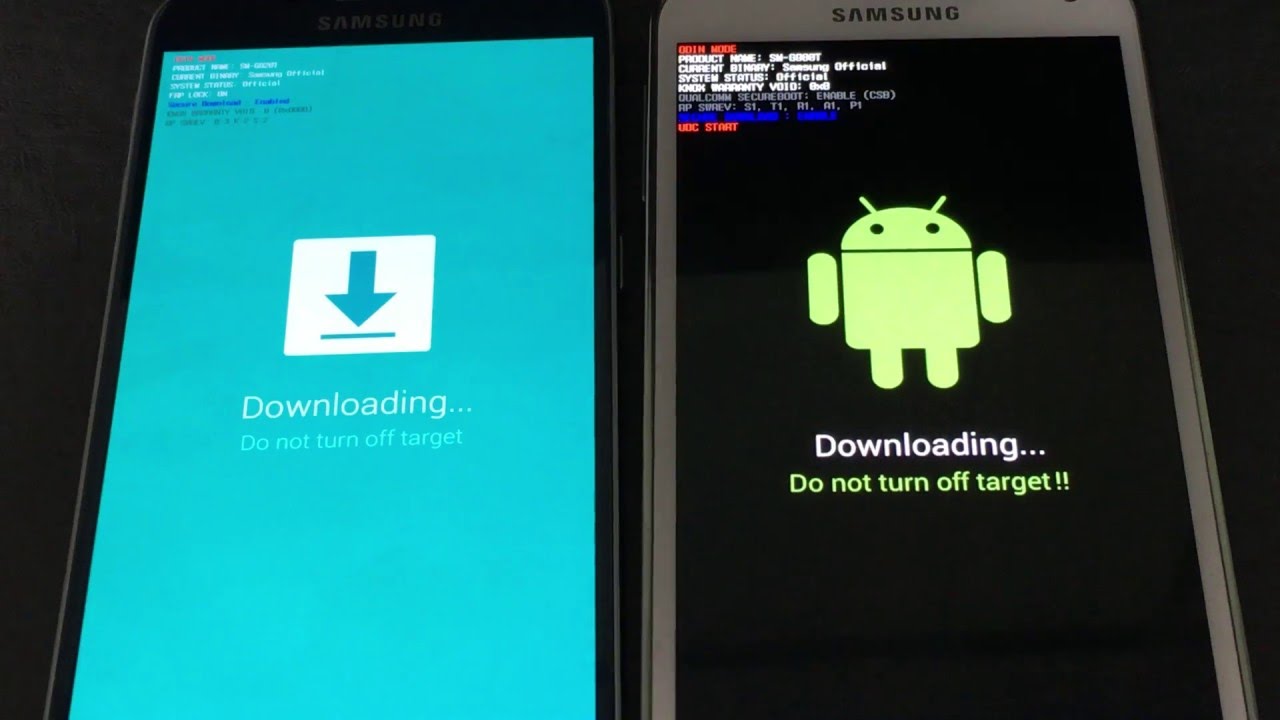 Даже не самые новые модели будут обходиться в два раза дороже Android-флагманов. Неудивительно, что последние так распространены среди покупателей.
Даже не самые новые модели будут обходиться в два раза дороже Android-флагманов. Неудивительно, что последние так распространены среди покупателей.
Отличие айфона от смартфона: вывод
С каждым днем разница между iPhone и Android-смартфоном все меньше и меньше – постоянное развитие последних делает их более успешным и выгодным игроком рынка. В целом суть сводится к следующим выводам:
- «Айфон» – устройство без доступа к кардинальным изменениям, предлагающее собственную экосистему, стабильность, безопасность и удобный интерфейс.
- Android-смартфон – гаджет для тех, кто любит самостоятельно управлять настройками, выбирать подходящие параметры и контролировать свои данные.
Вам понравилась статья?
В чем разница между телефоном Android и смартфоном?
Смартфоны и телефоны Android являются мобильными устройствами (также известными как смартфоны). Смартфоны — это компьютеры, которые подключаются к Интернету, имеют интерфейсы с сенсорным экраном и запускают приложения. Два основных различия между смартфонами и телефонами Android — это размер и цена. Телефоны Android меньше и дороже, чем смартфоны.
Два основных различия между смартфонами и телефонами Android — это размер и цена. Телефоны Android меньше и дороже, чем смартфоны.
Сравнение камер смартфонов_ iPhone…
Пожалуйста, включите JavaScript
Сравнение камер смартфонов_ iPhone и AndroidТермин «смартфон» стал популярным в последние годы, но что он означает? Проще говоря, смартфон — это причудливый термин для телефона, который может делать гораздо больше, чем просто звонить. Смартфон можно использовать для чего угодно: от общения с другими людьми до фотографирования, проверки погоды, прослушивания музыки и игр. Но есть еще одно слово, которое также начинает широко использоваться для обозначения смартфонов, и это слово «Android».
В чем разница между андроидом и смартфоном?
Хотя телефон Android и смартфон могут показаться взаимозаменяемыми, они не похожи. Android – это операционная система, разработанная компанией Android Inc., а затем приобретенная Google в 2005 году.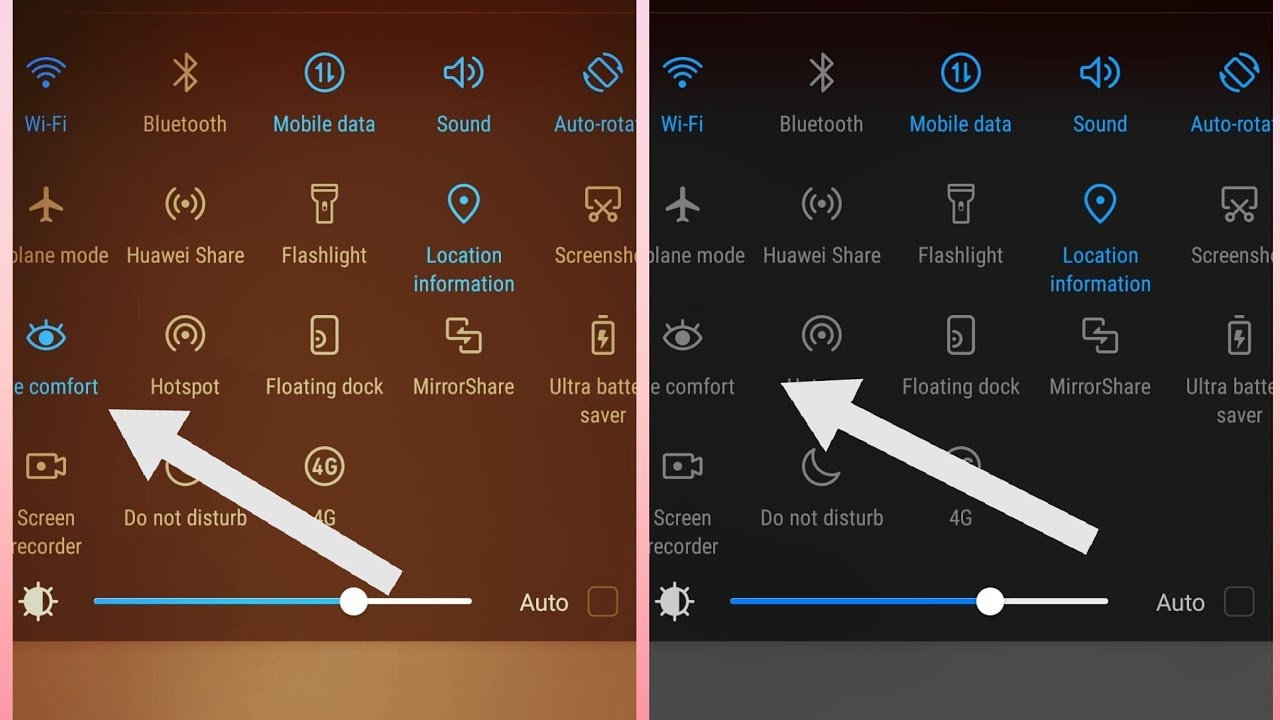 с другой стороны, смартфон — это более общий термин, который относится к мини-компьютеру с любой операционной системой. Все телефоны Android являются смартфонами, но не все смартфоны являются телефонами Android.
с другой стороны, смартфон — это более общий термин, который относится к мини-компьютеру с любой операционной системой. Все телефоны Android являются смартфонами, но не все смартфоны являются телефонами Android.
В этой статье подробно обсуждалась разница между телефоном Android и смартфоном. Продолжайте читать, чтобы узнать больше.
А пока, чтобы получить последние советы и рекомендации или решить любую проблему с вашим смартфоном Android, нажмите здесь и добавьте наш сайт в закладки.
Давайте разберемся с основ.
Что такое смартфон?
Смартфон — это мобильный телефон, способный выполнять расширенные функции помимо телефонных звонков и отправки текстовых сообщений. Эти функции могут включать в себя просмотр веб-страниц, доступ к различным приложениям, а также возможность снимать и обмениваться фотографиями и видео.
- Смартфон — это мобильный телефон, способный выполнять расширенные функции помимо телефонных звонков и отправки текстовых сообщений.

- Эти расширенные функции могут включать в себя просмотр веб-страниц, доступ к различным приложениям, а также возможность делать фото и видео и делиться ими.
- Смартфоны часто имеют большие дисплеи, более быстрые процессоры и больше памяти, чем традиционные мобильные телефоны. Они также могут иметь дополнительные функции, такие как сканеры отпечатков пальцев, распознавание лиц и водонепроницаемость.
- Некоторые бренды смартфонов включают Apple, Samsung, Huawei и Google.
Что такое телефон Android?
Телефон Android — относительно недавняя разработка в области мобильных технологий, представляющая собой серию мобильных устройств, разработанных компанией Android Inc (позже приобретенной Google). Оригинальные телефоны Android использовали модифицированную версию Linux, операционную систему с открытым исходным кодом, разработанную Линусом Торвальдсом, который был вдохновлен работой с командной строкой операционной системы Unix.
Телефоны Android прошли долгий путь с момента их первой версии.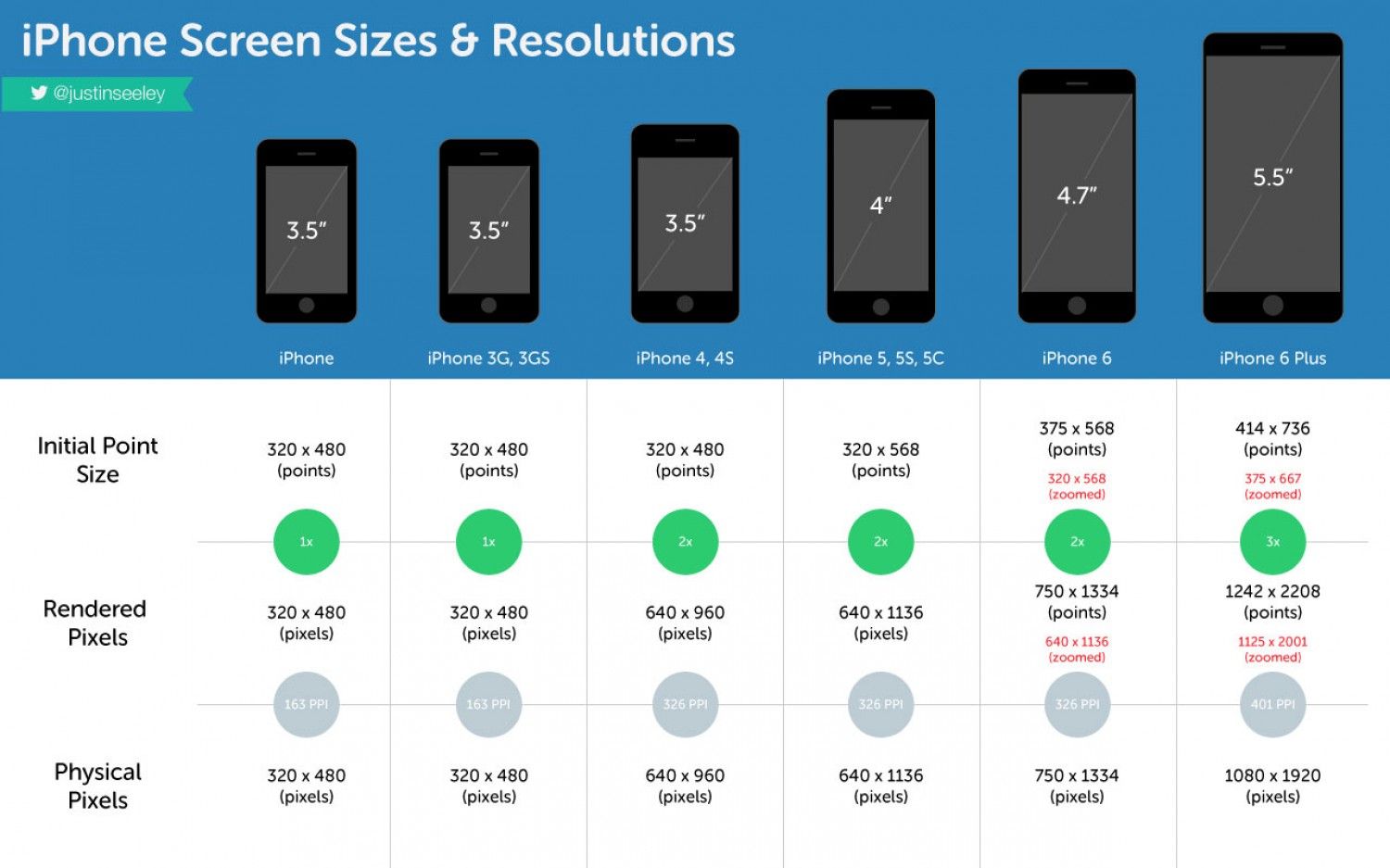 Современные телефоны на базе Android более продвинуты, чем когда-либо. Android предлагает множество вариантов настройки и приложений, и это фаворит разработчиков. Android — отличная операционная система, но она не для всех. Вот некоторые вещи, которые вы должны знать об Android, прежде чем приступить к его использованию.
Современные телефоны на базе Android более продвинуты, чем когда-либо. Android предлагает множество вариантов настройки и приложений, и это фаворит разработчиков. Android — отличная операционная система, но она не для всех. Вот некоторые вещи, которые вы должны знать об Android, прежде чем приступить к его использованию.
- Android — мобильная операционная система, разработанная Google. Он основан на ядре Linux и предназначен в первую очередь для мобильных устройств с сенсорным экраном, таких как смартфоны и планшеты.
- Android поддерживает широкий спектр устройств, включая смартфоны, планшеты, телевизионные приставки и даже некоторые бытовые приборы и автомобили.
- Одной из ключевых особенностей Android является его открытый исходный код, который позволяет производителям устройств настраивать операционную систему и создавать собственные пользовательские интерфейсы. Это привело к появлению на рынке большого разнообразия устройств Android с различными функциями и философией дизайна.

- Некоторые бренды телефонов Android включают Samsung, Huawei, OnePlus и Google (с линейкой устройств Pixel).
Все ли смартфоны Android телефоны?
Нет, не все смартфоны являются телефонами Android. Android — это всего лишь один тип операционной системы, которую можно использовать на смартфоне. Существуют и другие операционные системы для смартфонов, такие как iOS (используется на iPhone) и Windows Phone (ныне несуществующая).
Слово «смартфон» произошло от компании Ericsson в 1997 году, когда оно использовалось для описания одного из их концептуальных устройств, GS 88 «Пенелопа».
Все ли телефоны на базе Android являются смартфонами?
Да, все телефоны Android — это смартфоны. Android — это мобильная операционная система, предназначенная для использования на смартфонах, а также на других мобильных устройствах, таких как планшеты и телевизионные приставки.
Смартфон — это тип мобильного телефона, способный выполнять расширенные функции помимо телефонных звонков и отправки текстовых сообщений.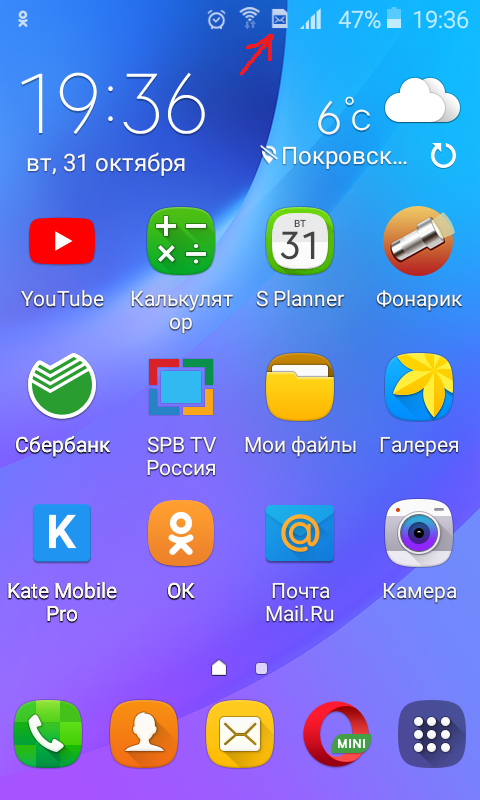 Эти расширенные функции могут включать в себя просмотр Интернета, доступ к различным приложениям, а также возможность снимать и обмениваться фотографиями и видео. Все телефоны Android имеют эти возможности и поэтому считаются смартфонами.
Эти расширенные функции могут включать в себя просмотр Интернета, доступ к различным приложениям, а также возможность снимать и обмениваться фотографиями и видео. Все телефоны Android имеют эти возможности и поэтому считаются смартфонами.
Android — это операционная система с открытым исходным кодом, основанная на Linux и предназначенная для телефонов, планшетов и даже ноутбуков. Android был представлен как одна из первых передовых операционных систем для смартфонов и стал очень популярным благодаря тому, что он был бесплатным, распространяемым и простым в использовании. Это также является причиной того, что огромное количество разработчиков постоянно создает приложения и пишет код для системы.
Итоги
Это все для этой статьи, ребята; теперь вы знаете, в чем разница между телефоном Android и смартфоном. Оба термина могут показаться похожими, но, как вы заметили, это совсем не так. Однако есть исключения; например, Google не разрешает продавать свои продукты в Китае. В результате многие телефоны работают на совершенно других операционных системах, отличных от Android.
В результате многие телефоны работают на совершенно других операционных системах, отличных от Android.
Будут такие функции, как магазин приложений, такие приложения, как YouTube, Gmail и все такое. Однако ни одно из этих приложений не будет от Google. Существует также проблема проникновения Android. Естественно, ваш телефон поставляется с определенной версией Android, когда вы впервые достаете его из коробки. Но как получать обновления?
В зависимости от того, как вы приобрели телефон, для обновления может потребоваться пройти несколько этапов. Во-первых, вы должны получить его от Google. Во-вторых, производителю вашего телефона придется внести коррективы, чтобы скины по-прежнему работали должным образом. сообщить об этом объявлении
Начало работы с вашим устройством
Урок 3: Начало работы с вашим устройством
/en/androidbasics/intro-to-android-devices/content/
Первые шаги
Знакомство с новым мобильным устройством может быть довольно увлекательным, особенно если это ваш первый смартфон или планшет. Ключ в том, чтобы начать с основ и продвигаться по одному шагу за раз, чтобы не перегрузиться.
Ключ в том, чтобы начать с основ и продвигаться по одному шагу за раз, чтобы не перегрузиться.
Во-первых, убедитесь, что вы знакомы с интерфейсом , включая экран, некоторые встроенные приложения и различные жесты, которые вы будете использовать для перемещения. Затем вы можете перейти к некоторым другим фундаментальным задачам, таким как подключение к Интернету с помощью Wi-Fi .
Аккаунт Google
При первом включении устройства вам будет предложено настроить несколько различных параметров, включая предпочтительный язык, дату и время и (самое главное) ваш аккаунт Google . Если у вас еще нет учетной записи Google, вы можете создать ее в процессе настройки.
Этот шаг так важен по нескольким причинам. Короче говоря, ваша учетная запись Google — это ваша личность на вашем устройстве. Он не только соединяет вас с облако , где хранятся такие вещи, как фотографии и контакты, но оно также дает вам доступ к Play Store , где вы можете загружать и покупать приложения.:format(webp)/cdn0.vox-cdn.com/assets/3131133/androidguy1_2040.jpg) Чем больше вы используете свое устройство, тем больше вы увидите, насколько на самом деле интегрирована ваша учетная запись Google.
Чем больше вы используете свое устройство, тем больше вы увидите, насколько на самом деле интегрирована ваша учетная запись Google.
Возможно, у вас уже есть учетная запись Google, если вы используете другие службы Google , такие как Gmail, Chrome, Google Диск или даже YouTube. Для получения дополнительной информации ознакомьтесь с нашим руководством по учетной записи Google.
Знакомство с устройством
После настройки устройства вы должны перейти к простому экрану с некоторыми значками, кнопками и другими функциями. На самом деле это одна из самых важных частей вашего устройства — она называется Начальный экран — и именно здесь вы будете хранить все свои любимые приложения.
Помните, что каждое Android-устройство уникально. (Мы обсуждали некоторые причины этого в предыдущем уроке «Введение в устройства Android».) Это означает, что ваш опыт может различаться в зависимости от вашего телефона или планшета. К счастью, вы все еще можете многому научиться, сравнив свое устройство с нашим.
Нажимайте кнопки в интерактивном режиме, чтобы узнать больше об интерфейсе, включая главный экран и другие функции.
Виджеты
Это пример виджета, который вы можете добавить на свое устройство. По сути, виджеты похожи на мини-версии ваших приложений — они объединяют определенные функции, поэтому вы можете получить к ним доступ прямо с главного экрана.
Этот, например, позволяет управлять важными настройками, такими как Wi-Fi и яркость экрана. На вашем устройстве могут быть разные виджеты, а может и не быть ни одного — все зависит от вашей марки и модели.
Google Now
Многие новые устройства поставляются с инструментом под названием Google Now. Эта панель обеспечивает легкий доступ к некоторым функциям.
Например, если коснуться микрофона, можно выполнить быстрый голосовой поиск или голосовую команду. Если вы нажмете на саму полосу, вы сможете просмотреть контент, который, по мнению Google, может быть вам интересен (например, о ближайших пробках).
Строка состояния
Область в правом верхнем углу отображает текущую информацию о вашем устройстве. Это включает в себя такие вещи, как мощность сигнала, состояние Wi-Fi, время автономной работы и время.
В этом примере есть даже значок, который говорит нам, что устройство в данный момент находится в режиме вибрации.
Уведомления
Уведомления — это подсказки или предупреждения, которые сообщают вам, когда что-то происходит на вашем устройстве.
Чтобы просмотреть уведомления, проведите пальцем вниз от верхнего края экрана — откроется панель уведомлений. Оттуда вы можете увидеть больше информации о каждом уведомлении или коснуться его, чтобы перейти к источнику.
Лоток для избранного
Панель в нижней части экрана предназначена для наиболее часто используемых приложений. Он может включать в себя такие вещи, как ваша камера или веб-браузер по умолчанию, но вы всегда можете настроить его по своему усмотрению.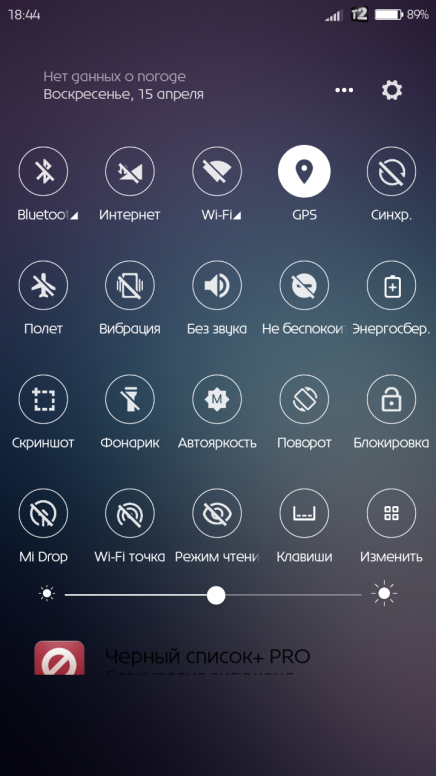
На панели задач также должен быть ярлык для просмотра приложений, который дает вам доступ ко всем приложениям на вашем устройстве (а не только к тем, которые находятся на главном экране).
Кнопки навигации
Каждое устройство Android имеет набор кнопок навигации. Обычно они являются частью вашего программного обеспечения, но также могут быть частью вашего оборудования (то есть встроены в ваше устройство).
Две самые важные кнопки — «Домой» — для возврата на главный экран — и «Назад». На более новых устройствах у вас также должна быть кнопка «Последние приложения». Эта функция позволяет вам перемещаться между открытыми приложениями, как в примере ниже.
Приложения
Значки, которые вы видите здесь, на самом деле являются ярлыками для ваших приложений. Чтобы открыть его, все, что вам нужно сделать, это нажать на нужный значок.
Вы можете добавлять, удалять или переупорядочивать эти приложения по своему усмотрению. (Мы поговорим об этом подробнее на следующем уроке, Общие задачи. )
)
Начальный экран
Эта область является начальным экраном. Он предназначен для размещения ваших любимых приложений и нескольких других важных функций, поэтому вы всегда можете легко получить к ним доступ.
При желании вы даже можете создать несколько главных экранов, чтобы настроить расположение своих приложений. Для перехода между экранами проведите пальцем влево или вправо.
Базовые приложения
Готовы приступить к повседневным задачам, таким как электронная почта и обмен текстовыми сообщениями? Мы подробно обсудим эти вещи в следующих нескольких уроках, а пока вы можете проверить свое устройство на наличие этих основные встроенные приложения . Они могут иметь немного разные имена в зависимости от вашего телефона или планшета, но значки обычно дают вам некоторую подсказку.
- Телефон для телефонных звонков
- Сообщения для обмена текстовыми сообщениями
- Электронная почта для управления электронной почтой или Gmail , если у вас есть учетная запись Gmail 90 040
- Люди для вашего списка контактов (также может называться Контакты )
- Chrome для просмотра веб-страниц (также может называться Интернет или Браузер )
- Камера для съемки фото и видео
- Play Store для загрузки приложений
- 900 15 Настройки для настройки ваших настроек
Некоторые из этих приложений могут быть уже на вашем домашнем экране . Если это не так, посмотрите в представлении Apps . Этот специальный вид дает вам доступ ко всем приложениям на вашем устройстве. Чтобы открыть его, найдите значок в нижней части Домашний экран .
Если это не так, посмотрите в представлении Apps . Этот специальный вид дает вам доступ ко всем приложениям на вашем устройстве. Чтобы открыть его, найдите значок в нижней части Домашний экран .
Основные жесты
Жесты — это то, что вы будете использовать для взаимодействия с сенсорным экраном вашего устройства . Например, вместо того, чтобы щелкать мышью, вы будете касаться экрана пальцем. В этом руководстве мы будем ссылаться на жесты, поэтому убедитесь, что вы знакомы с приведенными ниже примерами.
- Нажмите , чтобы «щелкнуть», выбрать или открыть что-либо на вашем устройстве, например, кнопку или приложение
- Нажмите и удерживайте для периодического доступа к другим параметрам (представьте, что это «щелчок правой кнопкой мыши»)
- Перетащите для прокрутки вверх и вниз, влево и вправо или в любом другом направлении на экране
- Проведите пальцем влево или вправо , чтобы «пролистать» такие элементы, как страницы на главном экране, фотографии или страницы в электронной книге 900 40
- Дважды коснитесь , чтобы увеличить или уменьшить масштаб в определенных приложениях, таких как Карты или Chrome
- Сведите (т.
 е. разведите или сведите большой и указательный пальцы), чтобы увеличить или уменьшить масштаб практически в любом месте
е. разведите или сведите большой и указательный пальцы), чтобы увеличить или уменьшить масштаб практически в любом месте
Доступ в Интернет
Ваше устройство может подключаться к Интернету практически в любом месте, либо через мобильные данные (3G/4G или LTE), либо поблизости Wi-Fi . Так в чем же разница? Большинство тарифных планов дают вам только определенное количество данных в месяц, и могут быть последствия, если вы превысите свой лимит. С Wi-Fi вы можете пользоваться Интернетом столько, сколько хотите, и это не будет учитываться в ваших данных.
Для подключения к Wi-Fi (опционально):
Есть ли у вас доступ к ближайшей сети Wi-Fi (например, дома или на работе)? Вы можете легко подключиться к нему, выполнив следующие действия. Для сетей, к которым вы обращаетесь неоднократно, обычно вам нужно сделать это только один раз. В следующий раз, когда вы окажетесь в пределах досягаемости, вы автоматически подключитесь к сети, если вы оставите функцию Wi-Fi включенной.
- Убедитесь, что вы находитесь на экране Home , затем откройте представление Apps . Ваш значок может отличаться от нашего, но обычно он находится на панели «Избранное» в нижней части экрана.
- Коснитесь значка Настройки . Возможно, вам придется пролистать несколько экранов, чтобы найти его.
- Прокрутите список настроек, пока не найдете функцию Wi-Fi . Если он еще не установлен на ON , коснитесь элемента управления справа.
- Когда закончите, коснитесь слова Wi-Fi . Откроется список ближайших сетей.
- Чтобы присоединиться к сети, просто коснитесь нужной сети. Если сеть защищена, вам нужно будет ввести пароль для подключения к нему.
- Когда вы закончите, ваше устройство запомнит сведения о сети (включая пароль, если применимо), чтобы вы могли автоматически подключаться к ней в будущем. Если вы когда-нибудь захотите изменить эти настройки, коснитесь и удерживайте имя сети, затем выберите Забыть или Изменить .

Если сеть, к которой вы подключаетесь, является незащищенной , вы можете получить к ней доступ без пароля, но вы должны хорошо подумать, прежде чем делать это (особенно если это общедоступная точка доступа, например, Wi-Fi в вашем местном кафе). Все, что вы просматриваете или чем делитесь в незащищенной сети, не обязательно защищено от посторонних глаз.
Советы по клавиатуре
К настоящему времени вы, вероятно, уже встречали клавиатуру на своем устройстве. Он предназначен для автоматического всплывающего окна всякий раз, когда вам нужно что-то напечатать; например, когда вы составляете электронное письмо, выполняете поиск в Интернете или заполняете форму.
Эта клавиатура может быть меньше, чем традиционная клавиатура, но она поставляется с несколькими удобными сочетаниями клавиш, облегчающими набор текста. Возьмем пример ниже. Такие вещи, как символы, цифры и заглавные буквы, на самом деле легко доступны — вам просто нужно знать, где искать.
Нажмите кнопки в интерактивном ниже, чтобы узнать больше об использовании клавиатуры вашего устройства.
Курсор
Курсор указывает, где появится текст.
Цифры и специальные символы
Нажмите здесь, чтобы переключить основную клавиатуру на цифры и специальные символы.
Если вы все еще не видите то, что ищете, коснитесь того места, где раньше была клавиша Shift (в этом примере на кнопке теперь есть знак =\<). Это откроет еще больше альтернативных персонажей.
Клавиша Backspace
Коснитесь клавиши Backspace, чтобы удалить предыдущий символ. Чтобы удалить целые слова или предложения, вместо этого нажмите и удерживайте клавишу.
Клавиша Shift
Коснитесь клавиши Shift, чтобы включить заглавные буквы или получить доступ к альтернативным символам. На большинстве устройств двойное нажатие клавиши включает Caps Lock.
Основные клавиши
Основная часть клавиатуры состоит из буквенных клавиш, пробела и некоторых основных знаков препинания.
